本文教程快速打造唯美梦幻ps合成创意海报图片,教程很详细,大家一起来学习吧。
过程动图:
最终效果图:

素材:
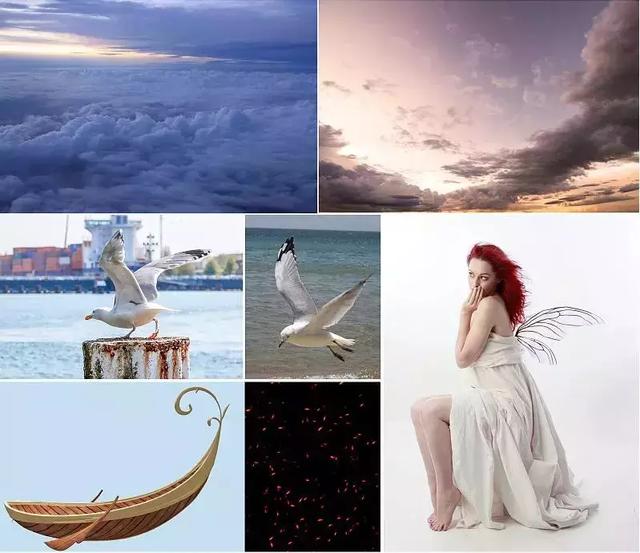
一、创建背景图
1、新建一个1920x1280px,72dpi的画布
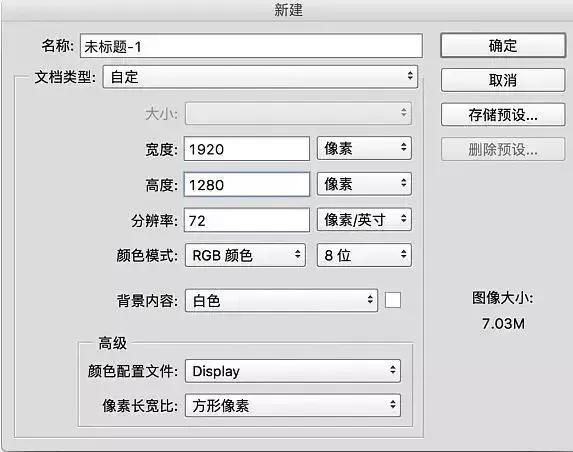
2、把云层素材拖入画布,并调整其大小和位置,并蒙版工具将边缘模糊从而与天空素材融合
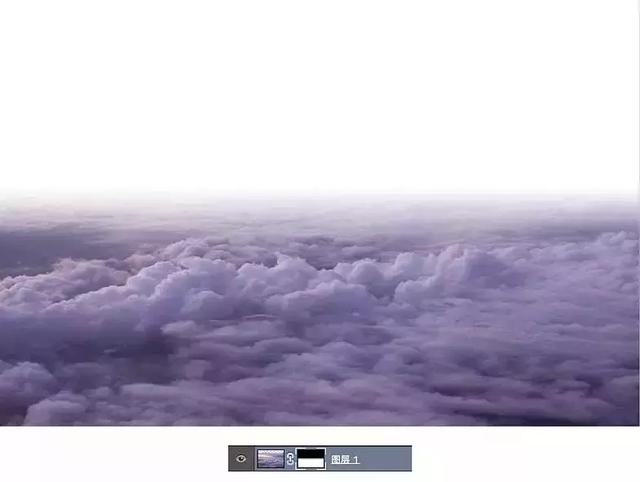
3、把天空素材拉近画面,调整其大小和位置,用蒙版和渐变工具,使其与云层素材融合在一起

4,因上面图片色调不和谐,运用色彩平衡工具调整云层的素材与天空素材色调一致

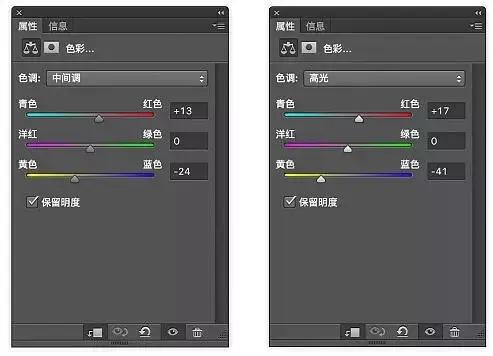
5、因背景层的云层和天空的衔接处色调不符合常规,用吸管工具吸取天空的颜色,运用纯色添加上去保证画面的和谐

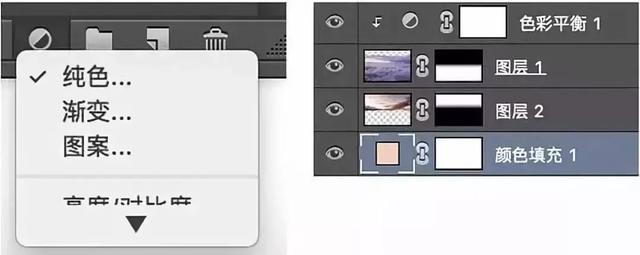
到这里背景层设计完成
二、添加树元素
1、把png的树元素拉近画面,调整树的大小和位置,并用蒙版工具将其树根隐藏在云里制造一种梦幻的感觉。

2、图中的树元素与画面的色调明显不统一,所以运用色相饱和度工具,调整树的色相为暖色系,运用色彩工具调整树的色调与画面色调统一。

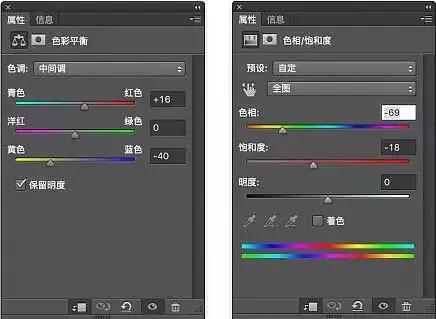
3、仔细观察树的光影还是有些问题,根据光源的来源,吸取天空的色调,新建一个图层绘制亮部区域,颜色模式为柔光

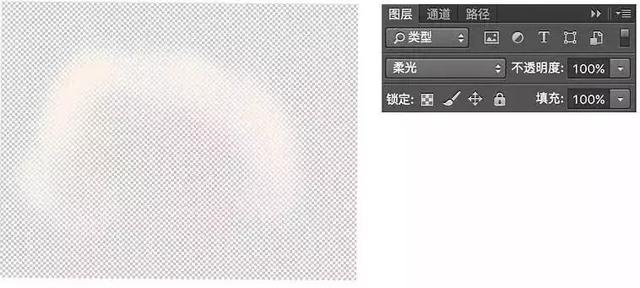
到这里,树元素添加完成。
三、添加小船
1、小船元素为PNG,直接拖入画面,运用蒙版工具将小船底部融入云层中,使其符合常理
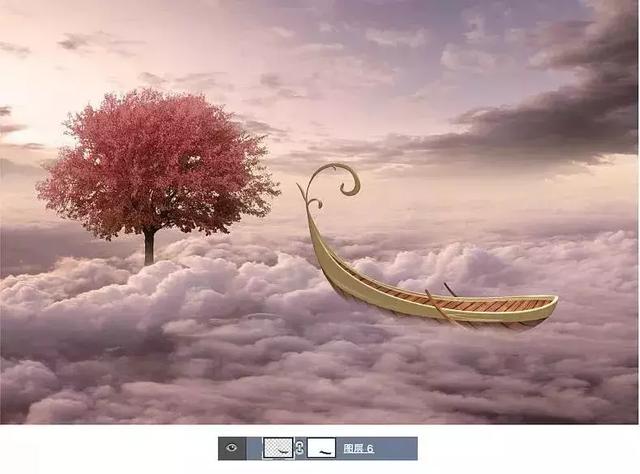
2、运用50&中性灰调整小船的光影,塑造其立体感,同时保证光线的统一性。


3、到这一步看小船的明暗度与云朵的暗面比较显得过于亮了,适当用曲线压暗下小船两面的明暗度,使其与云层暗面一致。


4、光影调整完毕之后,运用色彩平衡和色相饱和度,分别调整小船的色调与画面一致,同时调整色相饱和度不要过高。

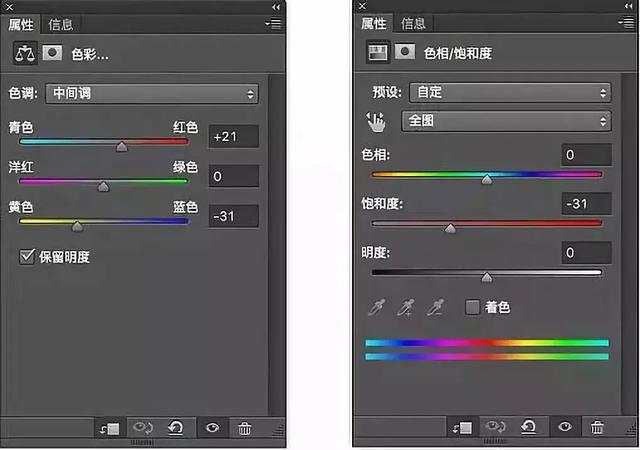
5、最后,小船光影显得过于沉闷,在添加图层样式里加上内阴影适当增加小船的通透度,充当小船的发光,更加梦幻和立体。

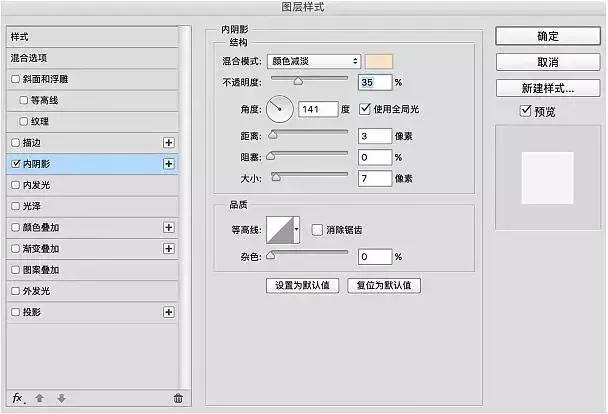
到这里小船的元素添加完成。
四、模特添加
1、将模特抠图后加入画面,将其置于小船船尾,运用蒙版工具使其有一种坐在船上的感觉(这里一定要注意调整模特的大小符合实际情况,不要过大和过小)

2、画面中模特明亮度过亮,用曲线调整模特偏暗


3、这样看模特,暗面可以了。但是亮面过于暗,整体偏黑,用中性灰调整其明暗对比。


4、整体光影调整完毕,现在模特的色调偏冷,用色彩平衡工具调整与画面一致。

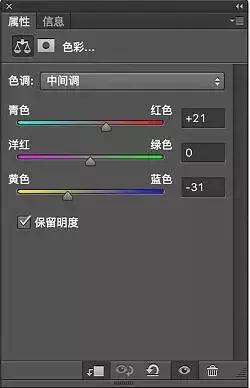
5、最后用内阴影工具强化下高光。

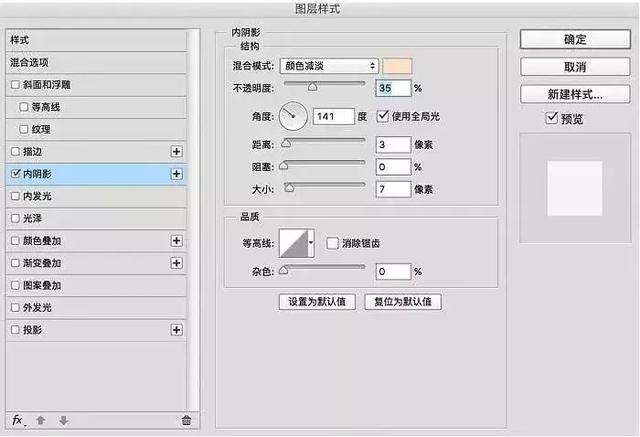
模特元素添加完成。
五、海鸥的添加
海鸥的添加,主要运用色彩平衡工具,调整其与画面色调一致即可,效果和参数如下

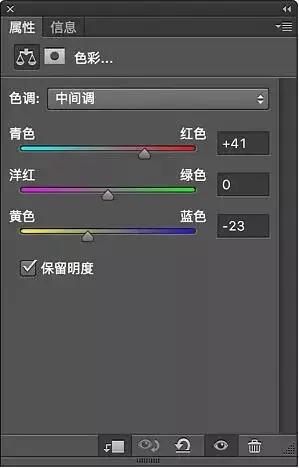
六、添加花瓣衬托
添加花瓣,运用蒙版调整其疏密,同时,调整其饱和度,因为在前面饱和度相对高一点。

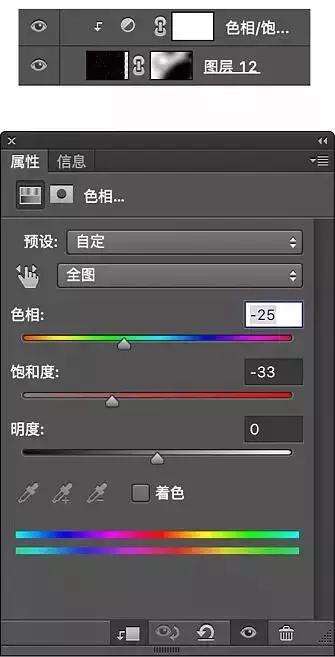
七、最终效果调整
1、压暗四周,制造画面的纵深感。

2、用渐变填充工具,调整画面的色调保持统一

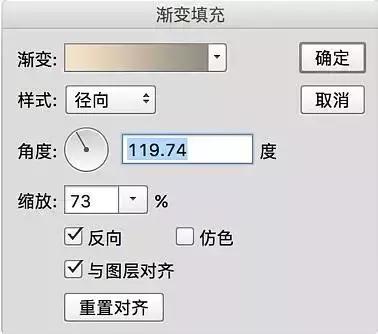
3、用色阶调整下暗面偏蓝色,锐化出稿。


完成!





















 691
691











 被折叠的 条评论
为什么被折叠?
被折叠的 条评论
为什么被折叠?








